
- Pengarang John Day [email protected].
- Public 2024-01-30 11:13.
- Diubah suai terakhir 2025-01-23 15:01.

baik saya baru-baru ini membersihkan lampiran saya dan menemui rekod sekolah lama ayah saya. Dia mempunyai banyak nama yang saya dengar seperti CCR, Beatles, Moody Blues, dan Doors. Saya juga mempunyai rakan yang ingin membakarnya ke CD supaya dia dapat mendengarkannya tanpa merosakkan rakamannya yang jarang berlaku, jadi saya berhenti di Radioshack dan bertanya kepada mereka apa yang perlu saya lakukan untuk membuat projek ini. mereka memberikan saya sebuah kit yang berharga $ 70. jadi saya katakan bahawa, saya kemudian bertanya apakah ada alternatif untuk melakukan projek yang dia bercakap selama beberapa minit mengenai barang percuma yang berbeza (saya suka barang percuma) dan menunjukkan kepada saya tali yang berharga beberapa dolar jadi saya membeli tali pusat dan bergegas pulang untuk memeriksanya. jika saya menarik perhatian anda, sila baca >>>
Langkah 1: Bahan



Sekiranya anda ingin menjalankan tutorial ini ke Radioshack terdekat anda (lebih baik mereka gembira bahawa laman web ini ditaja oleh mereka, atau saya akan meminta wang !!!:)) tetapi anda perlu mendapatkan tali yang kelihatan seperti itu dalam gambar. Periksa juga untuk melihat apakah komputer anda menyokong mikrofon. Kebanyakan komputer yang lebih baru akan memilikinya. mikrofon biasanya berdekatan dengan tempat anda memasang pembesar suara atau fon kepala di KEMBALI komputer (berwarna merah jambu). sekarang pasangkan bicu kord ke bicu mikrofon. kemudian pasangkan sambungan lelaki pemain rakaman anda ke kord wanita yang sedang dipasang ke komputer. juga semasa projek ini dijalankan, anda mungkin mahu memuat turun program yang dipanggil: SmartRecorder. semoga muat turun di bawah berfungsi.
Langkah 2: Program
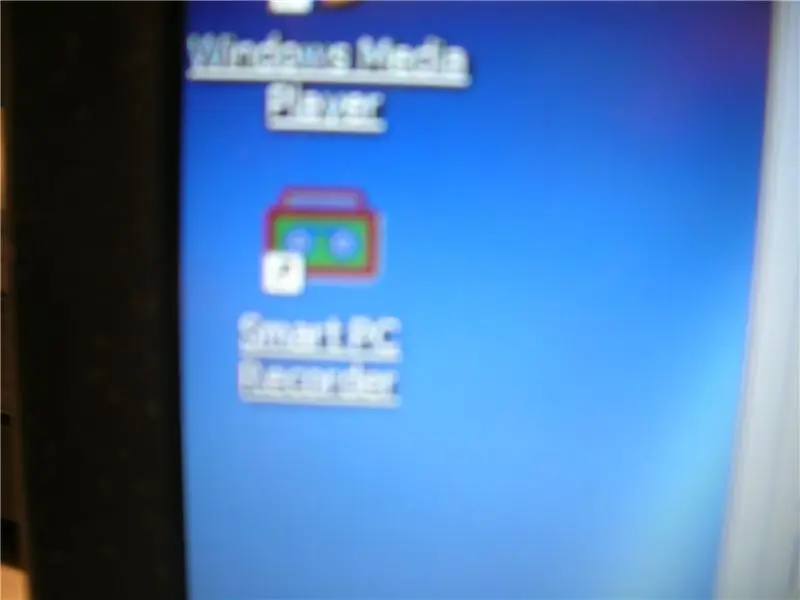
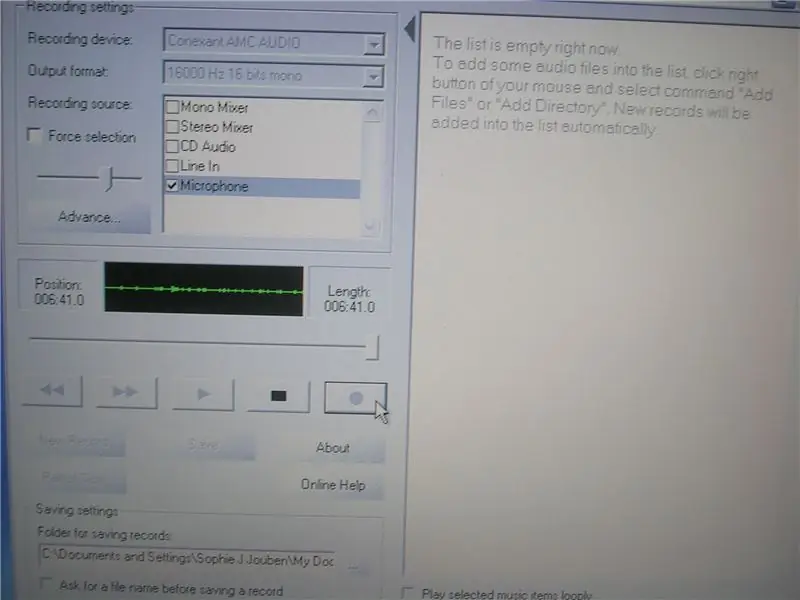
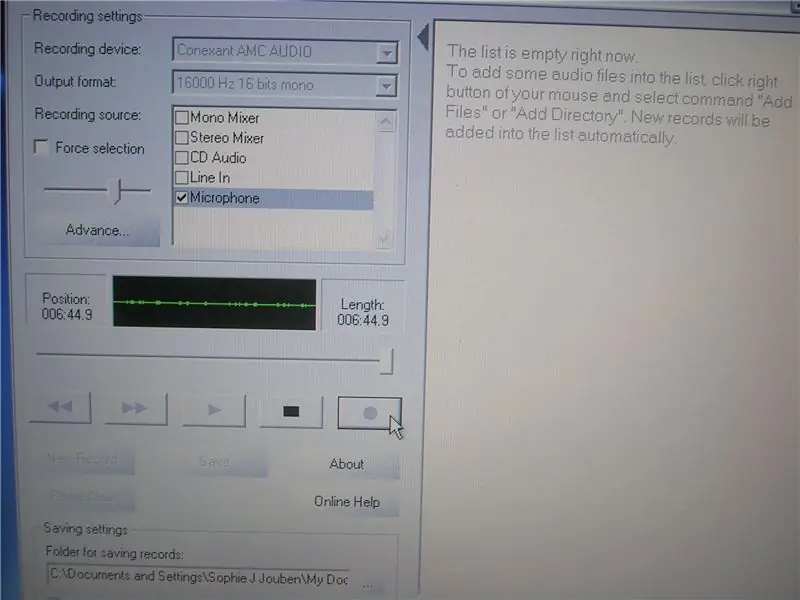
program ini cukup mudah digunakan, jika anda mempunyai pertanyaan mengenai program ini, tonton filem saya. Ini mesti membantu keseluruhan projek tetapi juga membantu program. tetapi saya akan menuliskannya secara tertulis, pertama-tama buka program, (pastikan bicu mikrofon anda dikenali oleh komputer, dengan menghidupkannya di bar alat di mana ikon suara) hanya untuk memutar-mutar dengan program memainkan rakaman anda dan lihat apakah program menyedari bahawa ada suara yang masuk ke komputer. Sekiranya begitu, tekan butang rakam. ini harus memulakan masa rekod. jika semuanya berjalan lancar biarkan rakaman terus dimainkan hingga akhir. setelah selesai tekan butang simpan dan rakaman # 1 akan muncul di sebelah kanan. jika rakaman suara panjang, program perlu memampatkan lagu (seperti gambar).
Langkah 3: Cukup Selesai

program dengan sendirinya akan membuat folder baru di "Dokumen Saya", di mana semua album anda yang baru dirakam akan berada. Jangan ragu untuk memindahkannya ke pemacu lompatan, kad SD, dan lain-lain juga jika anda mempunyai 1 pembakar, dan 2 program pembakaran, anda akan dapat membakarnya ke CD atau DVD (ingat tidak banyak pemain yang dapat memainkan lagu yang dibakar ke DVD sehingga terpaku dengan pembakaran pada CD) bagi saya Saya suka menggunakan Nero 7 ia memungkinkan banyak kemungkinan sejauh pembakaran berlaku!
Langkah 4: Video
Saya mahu anda menonton video ini jadi saya tidak perlu menjawab begitu banyak soalan !! Terima kasih
Disyorkan:
Pemain Rekod DIY VEX: 6 Langkah

Pemain Rekod DIY VEX: Ini adalah panduan untuk pembinaan Pemutar Rekod VEX DIY. Perhatikan bahawa banyak komponen berikut mempunyai alternatif yang dapat berfungsi dengan lebih baik, hanya bahan yang ada. Pemain Rekod ini dapat memainkan rekod 33 1/3 dan 45 rpm
HackerBox 0047: Sekolah Lama: 12 Langkah

HackerBox 0047: Old School: Salam untuk HackerBox Hacker di seluruh dunia! Dengan HackerBox 0047, kami bereksperimen dengan antaramuka papan kekunci untuk mikrokontroler, penjanaan isyarat video VGA, komputer ROM BASIC sekolah lama, peranti penyimpanan microSD, alat kunci, dan
Memperbaiki Pemain Rekod Berusia 65 Tahun: 10 Langkah

Memperbaiki Pemain Rekod Lama 65 Tahun: Saya suka memperbaiki barang lama. Saya menaiki basikal tahun 1929 yang saya bawa kembali dari kematian. Mesin pemotong rumput saya berusia 20-an dan sama-sama mati. Saya mempunyai gramofon 1929 yang saya pulihkan dari hampir mati. Saya memutuskan sudah tiba masanya untuk memainkan vinil saya di atas anoth
Cara Mudah untuk Membersihkan Rekod Vinil: 5 Langkah (dengan Gambar)

Cara Mudah untuk Membersihkan Rekod Vinil: Banyak pengumpul vinil pemula tidak tahu banyak tentang rekod atau cara menjaganya dengan betul. Salah satu perkara pertama yang saya teliti ketika mula mengumpulkan adalah bagaimana membersihkan vinil dengan betul. Terdapat banyak orang yang akan memberitahu anda tentang
Mainkan Mp3 pada Pemain Rekod Berumur 70 Tahun-tiada Perubahan Tetap: 3 Langkah

Mainkan Mp3 pada Pemain Rekod Berusia 70 Tahun-Tiada Perubahan Tetap: Apa yang saya lakukan pada dasarnya adalah membuat sambungan mono antara sumber MP3 atau Media pilihan anda, komputer anda, kaset esk, walkie-talkie, dan langsung menggunakan kabel kepada pembesar suara melalui penjepit buaya. Seperti biasa, video tutorial / demo: SILA
